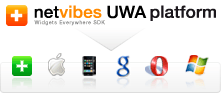Netvibes: Un cruscotto per tutte le applicazioni
Vi piacerebbe accedere a tutti i vostri servizi di fiducia da un’unica pagina Web?
 Provate questo servizio,potrebbe diventare la vostra “casa ideale”sul Web.
Provate questo servizio,potrebbe diventare la vostra “casa ideale”sul Web.
Il Web non è solo un insieme di semplici siti: vi si trovano decine di servizi, siti interattivi che soddisfano un determinato bisogno, a richiesta, o forniscono le informazioni che più vi interessano.
Qualche esempio? I siti delle previsioni del tempo, i calendari (come quello di Google) da usare on-line, gli hard disk virtuali in cui memorizzare i documenti da condividere con amici e colleghi.
Per aiutarvi a raccogliere in un’unica pagina tutti i servizi a cui vi affidate, esiste un sito (gratuito) dalle potenzialità enormi: netvibes. com.
In poche parole, si tratta di un “contenitore” per siti e servizi (interattivi e non) e si candida a diventare un punto di partenza per tutte le vostre navigazioni sul Web. In questo Passo aPasso scoprirete come iscrivervi e come personalizzare in modo rapido (e, perché no, anche divertente) le vostre pagine personali. Collegatevi all’indirizzo www. netvibes. com. Quella che vi si apre davanti è una pagina generica, che vi mostra alcuni dei contenuti che potrete inserire nelle vostre pagine personali: posta elettronica, ricerche di musica e video, notizie tratte dai principali quotidiani, annotazioni. . . e le immancabili previsioni del tempo.
Per iscrivervi al servizio, basta fare clic sulla scritta Entra, in alto a destra nella pagina, quindi sul pulsante “Registrati ora!” nella finestra che appare a video. Netvibes è completamente tradotto in varie lingue, e tra queste fortunatamente c’è anche l’italiano. I dati che Netvibes vi chiede sono davvero ridotti all’essenziale: un indirizzo di posta elettronica e una password. Una volta fatto clic su “Registrati”, senza bisogno di ulteriori conferme, il vostro account è “aperto”. Per cominciare, create una pagina diversa da quella di partenza, facendo clic su “Nuova scheda”. Potete dare un nome a questa scheda (noi abbiamo scelto semplicemente “Home Page”) ma non preoccupatevi: potrete modificarlo (come tutte le altre impostazioni del sito) in qualunque momento. Per cambiare nome alla scheda basta fare clic sul nome esistente e digitare quello nuovo. Aggiungete un semplice modulo alla pagina. Sulla sinistra, potete apprezzare una lista dei moduli integrati in Netvibes (ma ne esistono molti altri): il nostro prescelto è Webnote. Fate clic sul link corrispondente, sulla sinistra, e comparirà la finestrella che vedete in figura.
Cliccate quindi su “Aggiungi alla mia pagina” per vedere il modulo posizionato sulla pagina. Il modulo appena aggiunto è molto semplice: un piccolo foglietto virtuale su cui scrivere ciò che volete ricordare. Però mostra bene il funzionamento generale dei moduli. Passando il cursore del mouse sulla barra del titolo, compaiono una freccetta sulla sinistra, la scritta Modifica e una piccola ‘X’ sulla destra.
Con la freccetta sulla sinistra, le dimensioni di Webnote vengono ridotte alla sola barra del titolo, con la ‘X’ il modulo viene eliminato (ma prima viene chiesta conferma); facendo clic su “Modifica” si apre invece un piccolo pannello di configurazione, che in questo caso permette di modificare il titolo della finestrella, il font usato e il colore dello sfondo. In un riquadro che trovate in queste pagine potete leggere la descrizione di alcune applet (si usano chiamare così, le piccole applicazioni).
Per continuare il vostro viaggio nel mondo di Netvibes, tornate alla pagina predefinita, facendo clic sulla linguetta General, in alto a sinistra. Accanto al nome dell’etichetta vedrete una ‘X’ (che, come prima, serve ad eliminare il componente – questa volta l’intera scheda – dalla vostra pagina) e una freccetta.
Facendo clic sulla freccia, si apre una piccola finestra di configurazione: provate, per esempio, a cambiare l’icona della scheda o il numero delle sue colonne. La pagina in figura è passata da tre a quattro colonne.
E ora, come spostare qualche modulo nella quarta colonna? Nel modo più semplice: trascinandolo col mouse. Posizionatevi sulla barra del titolo, per esempio del riquadro “Cerca sul web” e spostatelo in un qualunque altro punto della finestra; un segnaposto vi mostrerà la nuova posizione del modulo.
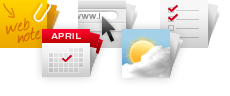
Prima di passare a esplorare altre funzioni di Netvibes, sistemate gli ultimi dettagli della pagina: innanzitutto, in “Scrivi qui il titolo della tua pagina” potete fare clic con il mouse e “battezzare” la vostra pagina su Netvibes. Poi aggiungete tutti i moduli che volete e, infine, riguadagnate un po’ di spazio sul video chiudendo la barra di sinistra che elenca le applet disponibili (basta un clic sulla solita ‘X’).
Come aggiungere moduli a Netvibes
Non tutto quello che Netvibes può offrirvi è immediatamente sotto i vostri occhi. All’indirizzo http://eco. netvibes. com si possono cercare e installare decine di moduli aggiuntivi. Ecco come.
1 Innanzitutto trovate un modulo da aggiungere alla vostra pagina. Nell’esempio cerchiamo, attraverso la finestrella Cerca in alto a destra, la parola Babylon, per vedere se questo popolare servizio di traduzione (www. babylon. com) dispone di una versione ridotta Netvibes-compatibile.
2 Nel giro di qualche secondo appare l’elenco dei moduli che contengono il termine cercato, tra cui spicca quello desiderato. Fate clic sul pulsante Netvibes (sulla destra, in figura).
3 La finestra che si apre contiene un semplice avviso: sicuri di voler procedere con l’aggiunta di questo modulo? Fate clic su “Ok, visualizza anteprima” e quindi, se il modulo è di vostro gradimento, su “Sì aggiungi alla mia pagina”. Altrimenti, per annullare l’intera operazione, basta premere il pulsante Cancella.
4 Ecco la nuova applet appena “installata” sulla vostra pagina personale. Ripetendo i passi appena visti, potete scovare e installare tutti i moduli che volete, scegliendoli tra i centinaia proposti da Netvibes.
Cercate il modulo che fa per voi
Ecco una breve guida ai più interessanti moduli per Netvibes.
Feed RSS I “riassunti” dei siti contenenti notizie, ormai diffusissimi. Sotto la voce “Feed directory” sono registrate numerose fonti, da aggiungere alla pagina Netvibes con un semplice clic del mouse. Se vi interessa leggere notizie tratte da un sito non ancora supportato, basta fare clic in alto su “Aggiungi un feed” e digitarne l’indirizzo. L’indirizzo dei feed RSS si ottiene di solito cercando nella pagina la scritta RSS, Syndicate, XML o ATOM (tutte modalità usate per creare gli estratti delle notizie), quindi facendoci clic sopra con il tasto destro e copiandone l’indirizzo collegato. Per inciso, per aggiungere alla vostra pagina le novità del blog, dovete fare clic su “Aggiungi un feed” e digitare: http://feeds. feedburner. com/Offertagratis .
E-Mail Verifica costantemente l’arrivo di nuovi messaggi di posta nella vostra mailbox. I parametri che servono sono gli stessi che si inseriscono in Outlook Express o Thunderbird. Se siete indecisi su cosa mettere in “Protocollo”, “Sicurezza” e “Porta”, i valor predefiniti (“POP3”, “non selezionato” e “110”) andranno benissimo.
Gmail Il funzionamento è lo stesso del modulo E-mail di cui abbiamo appena parlato. Però è dedicato ai soli account Gmail, quindi basta inserire nome utente e password senza altre informazioni. Analoghi moduli esistono anche per la posta di Yahoo!, di Hotmail, di AOL e di . Mac.
Meebo Meebo è un servizio che permette di collegarsi ai principali messenger istantanei (Live! Messenger, Jabber, Gtalk, Yahoo!, ICQ) direttamente nel browser. In questo caso direttamente da una pagina di Netvibes.
Flickr Uno slide show di immagini tratte dal sito Flickr, la più grande community per la condivisione delle foto on-line. Le foto possono essere scelte in base a parole chiave, a nomi di utenti e secondo tutti i criteri previsti da questo servizio di proprietà Yahoo!.
Ebay Tiene d’occhio le ultime inserzioni registrate sul popolarissimo sistema di aste on-line, in base a una serie di parole chiave e di argomenti impostati da voi.
Box. com Uno dei più pratici hard disk virtuali, che permette di immagazzinare su Web documenti e file di ogni genere; il modulo Netvibes sostituisce di fatto l’interfaccia del sito (https://www. box. com/). Gli account sono di tre tipi: quello gratuito vi offre 1 Gb di spazio e ha il limite dei 10 Mb di dimensione per ciascun file.
del. icio. us L’elenco (con tanto di campo di ricerca) dei collegamenti Web che avete salvato in del. icio. us, il capostipite dei servizi di “bookmarking sociale” che permette di memorizzare on-line i segnalibri di Internet Explorer o Firefox, e di scambiarli con milioni di utenti in tutto il mondo.
Video tutorial di netvibes
App Netvibes per la tua dashboard o per il tuo sito